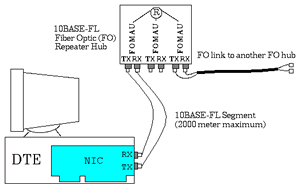Kelebihan: Software SDK memungkinkan penyesuaian luas fungsi keyboard.
Kekurangan: Keyboard game 2011 ini tidak memiliki beberapa tambahan kecil, seperti warna latar kustom.
Keputusan: G15 sangat seimbang karena memiliki semua fitur utama yang gamer gunakan.
KOMPUTER TERCANGGIH
Komputer Terbaru 2011 – Bagi Anda penggemar kecepatan berinternet, tampaknya komputer terbaru 2011 ini sangat cocok baik untuk pecinta game ataupun pecinta aplikasi, karena spesifikasi komputer 2011 ini termasuk dalam “very extreme computer”.Salah satu hal yang membuat komputer terbaru 2011 ini layak mendapat predikat komputer tercanggih dan terbaik adalah di mana spesifikasi yang sangat berlebihan untuk ukuran komputer. Untuk lebih lengkapnya mari kita lihat spesifikasinya berikut ini :
gambar motherboard 2011
Spesifikasi Komputer Terbaru 2011
Tower -Corsair Obsidian 800D Full Tower Chassis
Processor – Intel Core i7-980X (OC’ed 4GHz)
Motherboard – Gigabyte X58 UD5
Graphics Card – 2x NVIDIA GTX 480 in SLI
RAM – 6GB DDR3 1600
Storage – Intel 80GB SSD, 2TB 7200RPM HD
Cooling – Asetek 570LX 240MM Liquid Cooling
Optical Drive – 4X Blu-Ray player, 24X DVDRW
Power Supply – 1000W Corsair
Operating System – Windows 7 Home Premium 64-Bit
Itulah foto dan spesifikasi “Komputer Terbaru 2011″ yang sangat cocok untuk pengguna games 2011 dan pecinta spek tinggi. Mengenai harga, maaf blog berita terbaru belum sanggup membelinya karena $3,875 hanya untuk membeli komputer terbaru 2011, dan saya lebih memilih untuk membeli motor Derbi GPR 125 atau Honda CBR 250R.